Microsoft Outlookまたはそのような製品では、に表示されているハイパーリンクをクリックすると、デフォルトのブラウザであるEdgeWebブラウザで開きます。ただし、最近のレポートによると、Windows10/11のMicrosoft製品では開くことができません。
これは通常、ブラウザでリンクを開くためのデフォルトの関連付けが壊れていることを示します。この問題は、古いバージョンのOutlookを使用している場合、またはInternetExplorerを削除した場合にも発生する可能性があります。その場合、以下のメッセージが表示されます。
- 制限により、この操作はキャンセルされました
- あなたの組織のポリシーにより、私たちはあなたのためにこの行動を完了することができません。
この記事では、Outlook 365で機能しないハイパーリンクを処理して必要な修正を取得する場合に、可能な限り最善の方法を提供します。解決策に従い、上記の問題の修正を取得します。
Outlook365で機能しないハイパーリンクの修正の可能性
修正1:OutlookとEdgeのファイルの関連付けのデフォルトを復元する
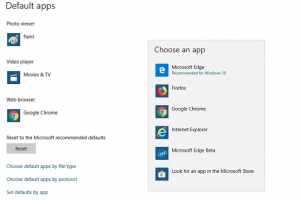
- Windowsの設定で、[設定]>[アプリ]>[既定のプログラム]に移動します。
- ブラウザの下で、デフォルトのブラウザをクリックし、MicrosoftEdgeをデフォルトのブラウザとして設定します。
- 次に、Outlookに切り替え、任意の外観をクリックして、Edgeで開くかどうかを確認します。今すぐEdgeブラウザを閉じてください。
- 次に、デフォルトのブラウザを再度開き、ブラウザオプションからデフォルトのブラウザを再度変更します。
- 今すぐリンクを開くと、選択したデフォルトのブラウザで開きます。
秘訣は、設定を変更して壊れているものを修正することです。通常、その中にレジストリエントリがあり、上記の手順はレジストリの問題を取り除くのに役立ちます。
修正2:別のコンピューターからレジストリキーをエクスポートおよびインポートする
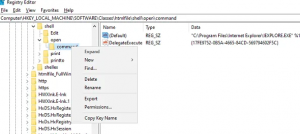
Outlook 365で機能していないハイパーリンクが表示されないコンピューターを使用し、この問題のあるコンピューターにレジストリ設定をインポートします。
- レジストリエディタウィンドウを開き、以下のアドレスに移動します。
Computer \ HKEY_LOCAL_MACHINE \ SOFTWARE \ Classes \ htmlfile \ shell \ open \ command
- コマンドフォルダを右クリックして、[エクスポート]、[エクスポート]の順に選択します。
- 選択した名前でファイルを保存します。
- 次に、レジストリファイルを問題のあるコンピュータにコピーします。
- エントリをそのコンピュータレジストリにマージするために、それをダブルクリックします。
- または、そのコンピューターの同じ場所に移動して、値が次と同じかどうかを確認します。
“C:\ Program Files \ Internet Explorer \ IEXPLORE.EXE”%1
- Outlookでリンクを開いてみて、Outlookの電子メールでリンクを開くことができるかどうかを確認します。
修正3:エッジ設定をリセットする
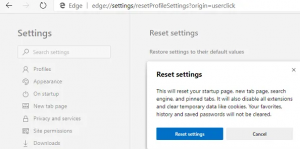
この問題について報告された多くのユーザーは、エッジ設定をリセットするだけで必要なものを入手できます。リセットすると、スタートアップページ、新しいタブページ、検索エンジン、固定されたタブなどが失われます。また、インストールされているすべての拡張機能とCookieなどの一時データが無効になります。また、お気に入り、履歴、パスワードがクリアされます。 Edgeをリセットする方法は次のとおりです。
- Edgeブラウザーを開き、edge:// settings/resetに移動します。
- [設定をデフォルト値に戻す]をクリックします。
- 開いたウィンドウでアクションを確認します。
修正4:修理事務所
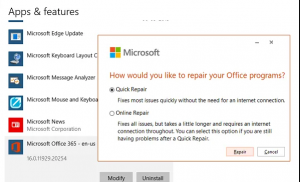
Outlook 365で機能しないハイパーリンクが引き続き発生する場合は、MicrosoftOfficeまたはOfficeのインストールを修復する必要があります。
- [スタート]ボタンを右クリックして、[アプリと機能]を選択します。
- 修復するMicrosoftOffice製品をクリックし、[変更]を選択します。
- 画面にOfficeの修復オプションが表示されます。
- クイック修復オプションは、インターネット接続を必要とせずに問題のほとんどを修正します。
- 一方、オンライン修復オプションはすべての問題を修正しますが、少し時間がかかります。また、この場合はインターネット接続が必要です。
結論
それで全部です! Outlook 365で機能しないハイパーリンクを修正する方法についての記事を締めくくりました。そうなることを願って、提供された方法が必要な修正を取得するのに役立つことを願っています。そうでない場合は、PC修復ツールを使用してWindows関連の問題を確認し、自動修復を取得します。



